
tomcat6.0
- 软件大小: 15.12MB
- 软件语言: 简体中文
- 更新时间: 2023-06-29 14:55:28
- 游戏类别: 服务器区
- 软件性质: PC软件
- 软件厂商: 密码: 020a
- 运行环境: winall
- 软件等级:
-
版本型号:
3.51
本地下载
软件介绍
tomcat是一个轻量级的Web服务器应用,它可以帮助用户轻松完成Web服务器的搭建工作,方便用户进行开发和调试工作。tomcat拥有占用的系统资源小,扩展性好等特点,而且还支持负载平衡与邮件服务等开发应用系统常用的功能。今天软件之境下载站给大家分享tomcat6下载,有需要的朋友可以下载使用哦!

安装教程
1、双击安装文件,进入安装向导界面,点击next
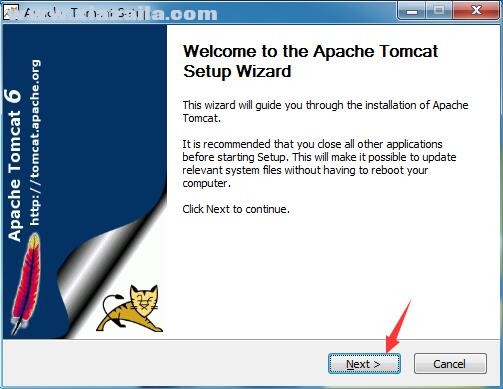
2、阅读软件的许可协议,点击I agree
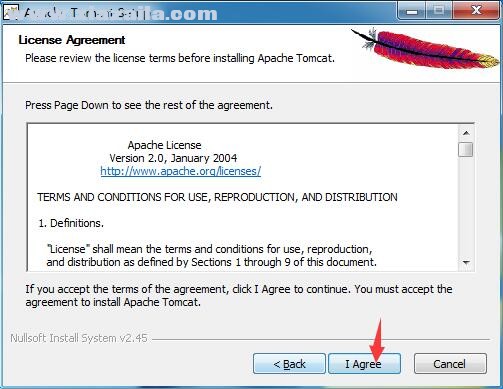
3、选择安装组件,根据需要勾选相应的功能组件

4、选择安装位置

5、输入端口和用户名以及密码
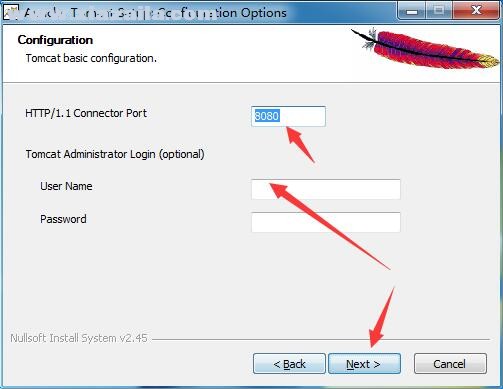
6、选择Java机所在的位置,点击install开始安装

7、点击“finish”, 安装完成。
8、测试,打开浏览器,输入: http://localhost:8080 或者http://127.0.1.1:8080出现:
则tomcat安装成功!
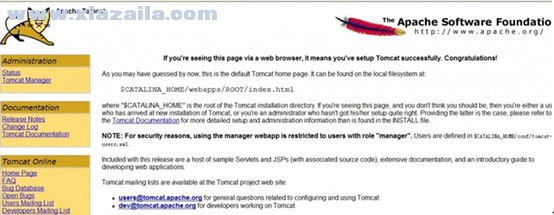
tomcat的启动与关闭
方法一:依次点击“开始”。 。。。如图:
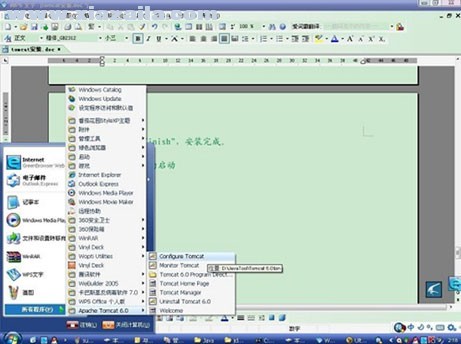
击“Monitor Tomcat”之后在状态栏出现:

点击“Start service”就可以启动tomcat了,点击“Stop service”关闭。
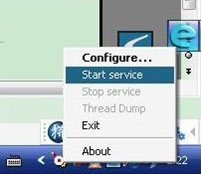
方法二:直接打开doc,输入 “net start tomcat6”如下图:

就可以启动tomcat了,这个是最简便的方法了。停止tomcat服务:输入:“ net stop tomcat6”如图:
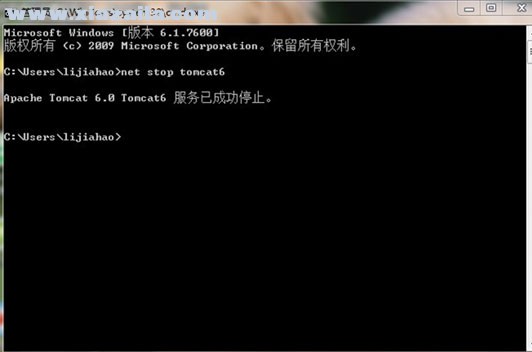
二:免安装版Tomcat
配置好JDK等环境变量之后,配置Tomcat环境变量(也可以不配置,最好配置)
双击Tomcat文件夹目录下的bin目录下的startup.bat
启动成功:
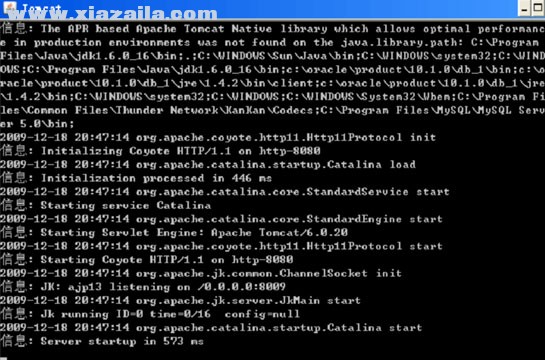
由启动信息可知,服务端口号为:8080
三、修改服务器启动端口号(默认为8080)
Tomcat的所有配置文件都在conf文件夹中,server.xml是核心配置文件。 打开conf文件夹中的server.xml

将8080更改为对应端口即可,此处改80端口。

此后启动时只需输入80端口即可。重新启动,查看效果。 80端口是浏览器默认的端口,可以不输入80,其他端口则需要输入

组建说明
Manager
Host Manager
Examples
Start Menu Items
Documentation
Tomcat(Core,Service,Native)
小编点评
tomcat6.0是在x64位系统上安装使用的web服务器工具。提供了一些web所需要的功能,可以帮助用户搭建网络服务器,因为tomcat技术先进性能稳定和监督易用性已成为最为广泛的jsp服务器。tomcat6.0中文版技术先进、性能稳定,而且免费,深受Java 爱好者的喜爱并得到了部分软件开发商的认可,因为tomcat技术先进性能稳定和监督易用性已成为最为广泛的jsp服务器 Tomcat下JSP、Servlet和JavaBean环境的配置 。
热门游戏
-
1

植物大战僵尸杂交版 免安装绿色中文版
简体中文 / 50MB -
1

战锤40K:星际战士2 免安装绿色中文版
简体中文 / 60MB -
1

觉醒深渊 免安装绿色中文版
简体中文 / 8.6G -
1

艾尔登法环 黄金树幽影典藏版
简体中文 / 66G -
1

幻兽帕鲁 免安装绿色中文版
中文版 / 19.2g -
1

祇:女神之道 绿色中文版
中文版 / 6.4g -
1

末日来袭破解版
简体中文 / 876.09MB -
1

波斯王子:失落王冠
简体中文 / 繁体中文 / 英语 / 日语 / 韩语 / 其他 / 1G -
1

飞机失事模拟器
简体中文 / 英语 / 其他 / 10GB -
1

冬日幸存者
中文 / 100mb
热门软件
-

DMG解压软件(DMG Extractor) v1.3.4免费版
英文 / 3.5MB -

Microsoft Remote Desktop for Mac(微软远程连接软件)
简体中文 / 54.13 MB -

Microsoft Remote Desktop Beta for Mac(微软远程连接工具)
简体中文 / 56.82 MB -

Chain Timer for mac(计时器软件)
英文软件 / 3.94 MB -

CheckBook Pro for mac(优秀的个人理财管理软件)
英文软件 / 37.27 MB -

Firetask for Mac(GTD任务管理器)
英文软件 / 8.89 MB -

WingPro for Mac(强大的Python开发工具)
英文软件 / 193.3 MB -

Qbserve for Mac(Mac私人时间跟踪器)
英文软件 / 5.51 MB -

Audiobook Builder for Mac(有声读物生成器)
英文软件 / 22.7 MB
热门资讯
-
小鸡庄园答案合集
2024-11-29 -
小鸡庄园最新答题全知道
2024-11-29 -
2024 今日小鸡庄园最新答案全知道
2024-11-29 -
《如龙》夜店女郎最终阵容公布-如龙维新极pc-PC中文版
2024-03-12 -
魔兽RPG失落大陆套装怎么获得
2023-09-25 -
原神镇石打乱了怎么办原神镇石打乱了攻略
2023-10-06 -
如何调出gutpunch? gutpunch腹部抗击5
2023-12-02 -
4款macOS管理工具好用的剪切板
2024-09-24 -
《英雄联盟》2024世界赛主题曲乐队介绍
2024-09-23 -
《DNF》消灭魔王之旅9月23日路线一览
2024-09-23



